このご時世に全席喫煙の喫茶店。春からも大丈夫かな
こんにちは。imoimoです。
素人にも優しいのね、と思いながらWordPressでサイトを作っております。
WordPress
たぶん一番メジャーな無料HP作成/管理ソフト(→【wordpress.org】)。
テーマと呼ばれる、デザインや機能のパッケージが色々世の中にありまして。
テキストエディタとFTPソフトだけでHPを作った時と比べるととてつもない便利さです。
今回、テーマを変えようと思ってCocoonを入れてみました。
Cocoon
これまた大人気の無料WordPressテーマ(→ダウンロード)。
有志の方々が作られたスキンも沢山あって、見た目の選択肢が広いです。
全体に優しい、清潔感のあるテイスト。機能的には無料らしからぬ高機能なので中身はえげつないのね。と言う実力派アイドルみたいなテーマです。
…と言うほど大したことをやっている訳ではなくて。そんなド素人にも親切な設計です。
テーマの入れ方はカンタンでして、昨日ざっくり書きました(→【WordPressでテーマ更新】)。
興味本位で
色々やっている事があって。例えば無料でアクセス解析してくれるGoogle Analyticsとか(→【Google Analytics】)。
広告貼るの、てどんなものかいな?とGoogle AdSenseとか(→【Google AdSense】)。
因みに
Google Adsense、て審査があるのですが。ヤバい事やってなければ通ります。
何と言っても、このimoimoのページが通るくらいですからね。
他にも単品の広告を貼ってみたりしております。
↑こんなのとか。
テーマを変えると、こういうものも設定し直し。滅多にテーマの変更なんてやらないからすっかり忘れております。
Cocoonはそんな人にも優しくて、沢山解説やヘルプがあります。なになに?…
Google AdSense
面倒なので自動広告にしております。興味本位だし。
まずGoogle AdSenseに行って、[広告]→[サマリー]から、「コードを取得」を実行すると、タグが表示されます。

コードをコピーしておいて。
次に、WordPressの「Cocoon設定」から「アクセス解析・認証」に行って。
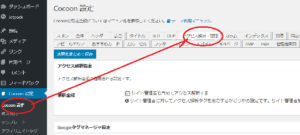
下の方に「ヘッド」と言う項目があるので、ここにタグを貼り付けました。
「ヘッダー」じゃない所がミソ。<head></head>の間に入れろ、てgoogle君は言っておりますのでごっちゃになりやすいかも。
これが一番カンタンな方法の様です。
Google Analytics
こちらもGoogle Analyticsにまず行って、「管理」→「プロパティ設定」に行きトラッキングIDをコピーします。
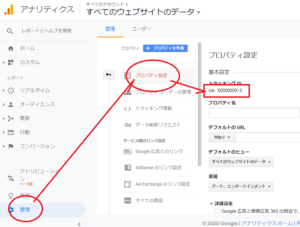
再びWordPressの「Cocoon設定」から「アクセス解析・認証」に行って、今度は見えやすい上の方に「Google Analytics設定」と言う項目があるので、Google AnalyticsトラッキングIDの所に貼りつけます。
これで出来上がり。
Search Consoleとかも同様の手順で設定して行けます。
何故か
前に使っていたテーマはSTINGERなのですが、Cocoonにしたら自動広告が減った気がします。
まあその辺は追々調整して行こう、と。
そんなこんなでお粗末様でした。
一応、コンピューターミュージックのページなのでそれっぽく
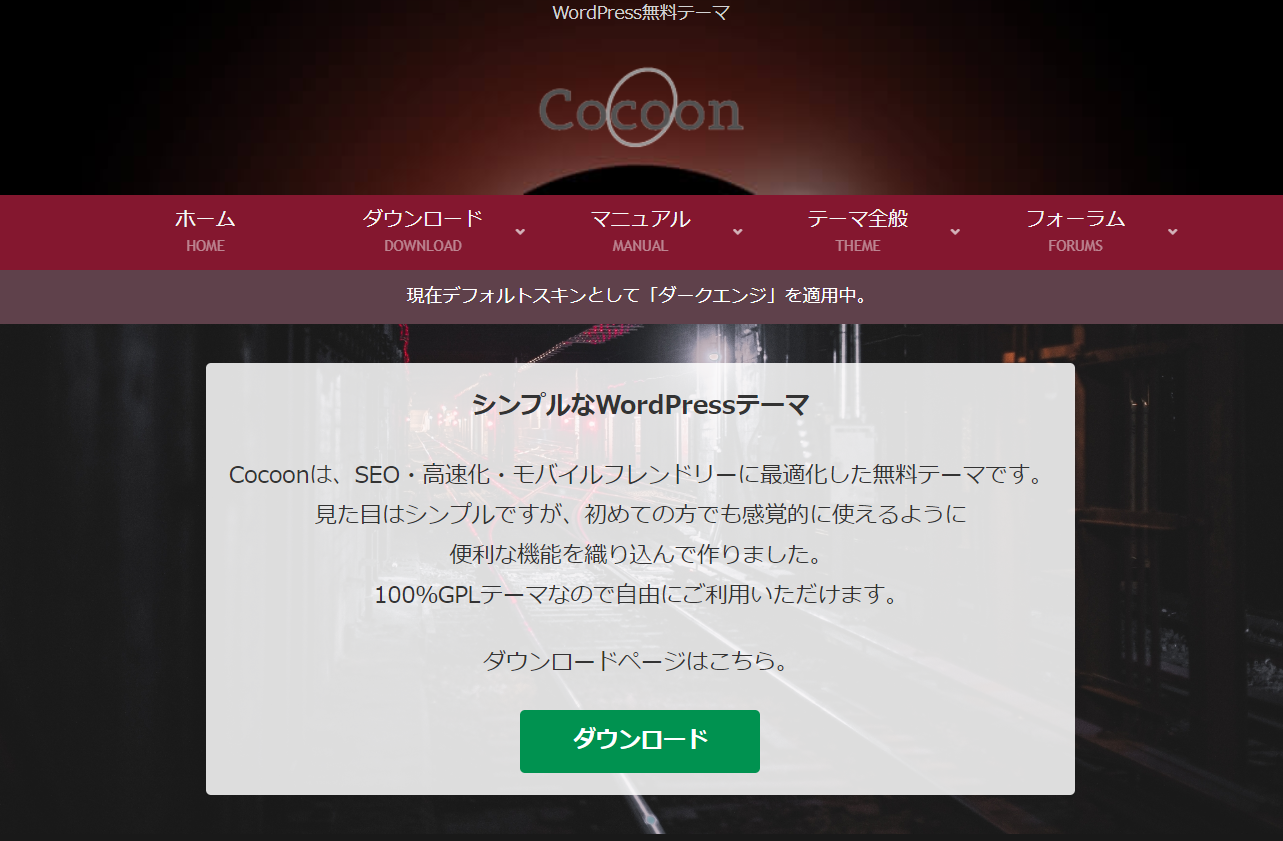

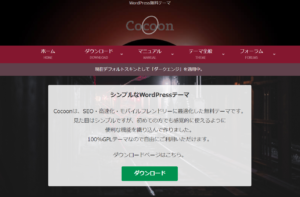



コメント